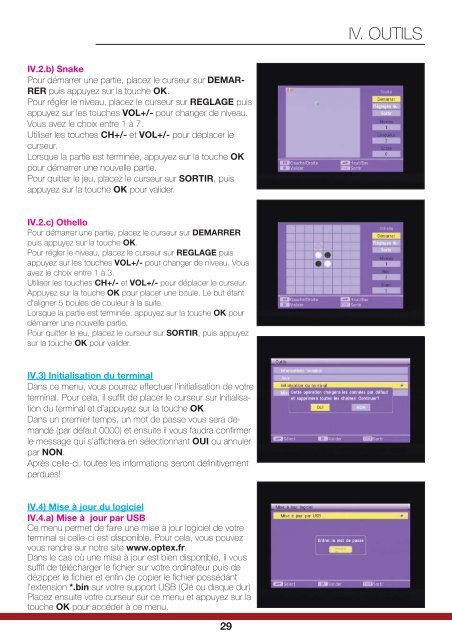Notice d'utilisation - OPTEX
Notice d'utilisation - OPTEX
Notice d'utilisation - OPTEX
- No tags were found...
You also want an ePaper? Increase the reach of your titles
YUMPU automatically turns print PDFs into web optimized ePapers that Google loves.
IV. OUTILS<br />
IV.2.b) Snake<br />
Pour démarrer une partie, placez le curseur sur DEMAR-<br />
RER puis appuyez sur la touche OK.<br />
Pour régler le niveau, placez le curseur sur REGLAGE puis<br />
appuyez sur les touches VOL+/- pour changer de niveau.<br />
Vous avez le choix entre 1 à 7.<br />
Utiliser les touches CH+/- et VOL+/- pour déplacer le<br />
curseur.<br />
Lorsque la partie est terminée, appuyez sur la touche OK<br />
pour démarrer une nouvelle partie.<br />
Pour quitter le jeu, placez le curseur sur SORTIR, puis<br />
appuyez sur la touche OK pour valider.<br />
IV.2.c) Othello<br />
Pour démarrer une partie, placez le curseur sur DEMARRER<br />
puis appuyez sur la touche OK.<br />
Pour régler le niveau, placez le curseur sur REGLAGE puis<br />
appuyez sur les touches VOL+/- pour changer de niveau. Vous<br />
avez le choix entre 1 à 3.<br />
Utiliser les touches CH+/- et VOL+/- pour déplacer le curseur.<br />
Appuyez sur la touche OK pour placer une boule. Le but étant<br />
d’aligner 5 boules de couleur à la suite.<br />
Lorsque la partie est terminée, appuyez sur la touche OK pour<br />
démarrer une nouvelle partie.<br />
Pour quitter le jeu, placez le curseur sur SORTIR, puis appuyez<br />
sur la touche OK pour valider.<br />
IV.3) Initialisation du terminal<br />
Dans ce menu, vous pourrez effectuer l’initialisation de votre<br />
terminal. Pour cela, il suffi t de placer le curseur sur Initialisation<br />
du terminal et d’appuyez sur la touche OK.<br />
Dans un premier temps, un mot de passe vous sera demandé<br />
(par défaut 0000) et ensuite il vous faudra confi rmer<br />
le message qui s’affi chera en sélectionnant OUI ou annuler<br />
par NON.<br />
Après celle-ci, toutes les informations seront défi nitivement<br />
perdues!<br />
IV.4) Mise à jour du logiciel<br />
IV.4.a) Mise à jour par USB<br />
Ce menu permet de faire une mise à jour logiciel de votre<br />
terminal si celle-ci est disponible. Pour cela, vous pouvez<br />
vous rendre sur notre site www.optex.fr.<br />
Dans le cas où une mise à jour est bien disponible, il vous<br />
suffi t de télécharger le fi chier sur votre ordinateur puis de<br />
dézipper le fi chier et enfi n de copier le fi chier possédant<br />
l’extension *.bin sur votre support USB (Clé ou disque dur)<br />
Placez ensuite votre curseur sur ce menu et appuyez sur la<br />
touche OK pour accéder à ce menu.<br />
29